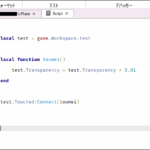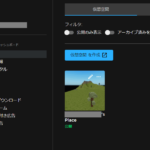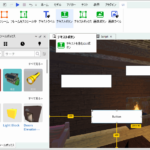今回は、「パーツ」を解説していきたいと思います。
パーツは、ゲーム内に物体を配置したい時に使用する最も扱いやすい機能です。
「パーツ」の基本操作
「パーツ」を新規作成するには、
マップ作成画面を右クリックすると表示される「パーツを挿入」から行います。
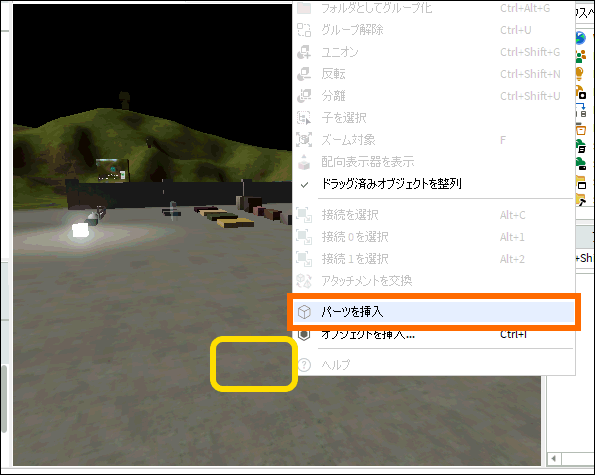
作成すると、右クリックした箇所に配置されます。
パーツを削除したい時は、選択してから「delete」キーを押します。
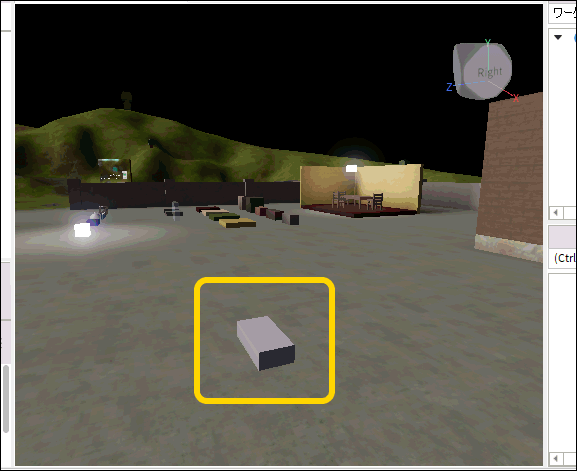
パーツを左クリックすると、パーツを選択することができます。
選択した状態でドラッグすると、別の場所へ移動します。
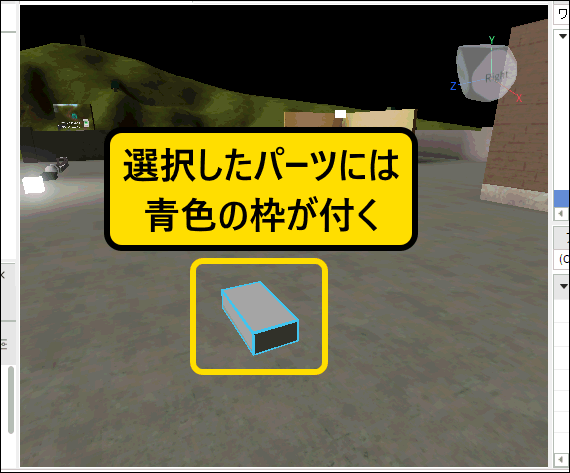
また、パーツが無い箇所で左クリックしてからドラッグすれば、
ドラッグした範囲にある全てのパーツを選択できます。
範囲内であれば、遠くに離れているパーツも選択します。
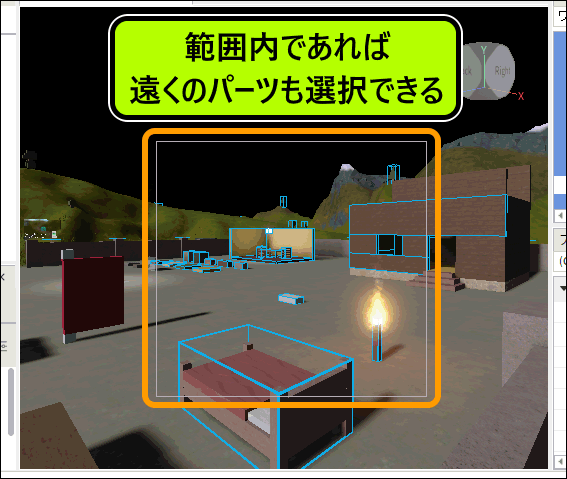
もしくは、「shift」キーを押しながらパーツを選択する方法もあります。
この方法であれば、一部のパーツだけ移動させたい時に便利です。
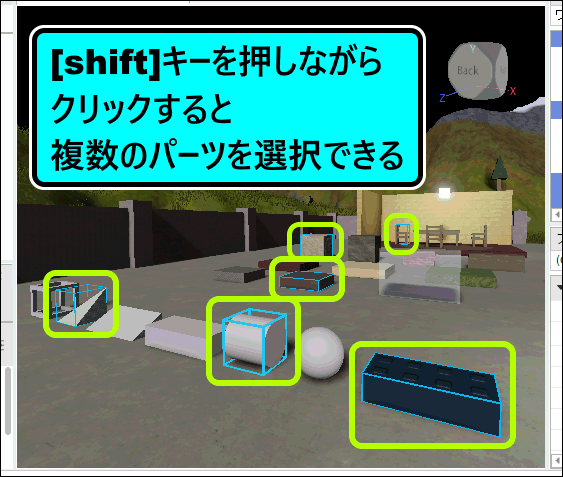
[メニュー]で操作
[メニュー]にある「ホーム」には、
より詳細に操作するための項目が用意されています。
例えば[ツール]では、
パーツの「場所」「大きさ」「方向」を変更することができます。
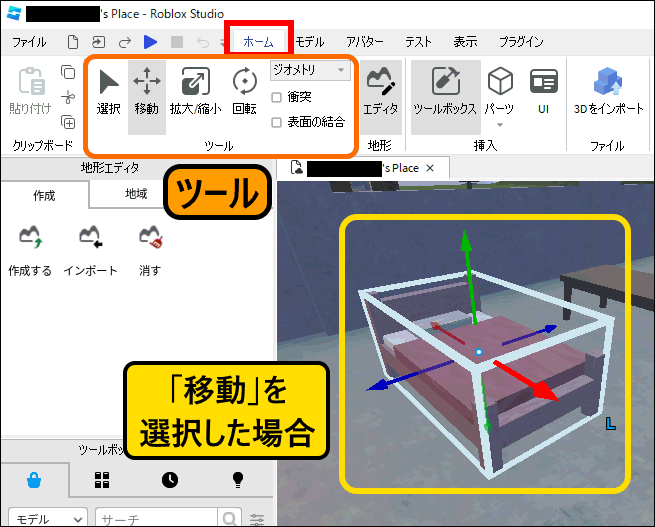
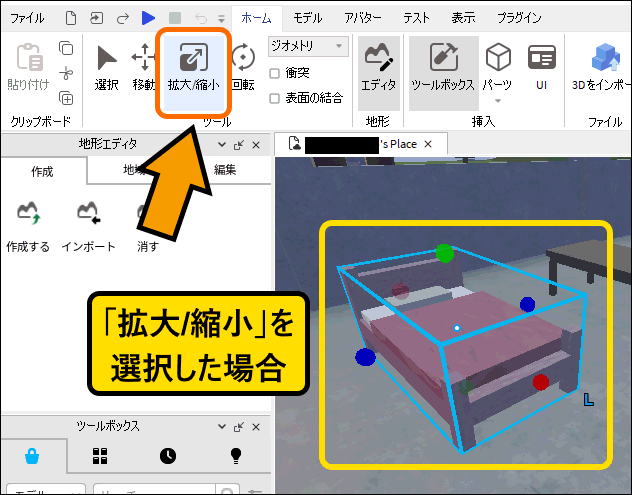
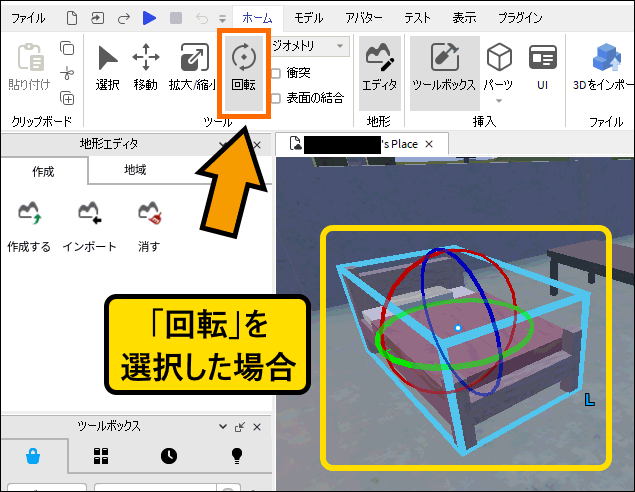
また、パーツ同士が衝突・接着するように設定することもできます。
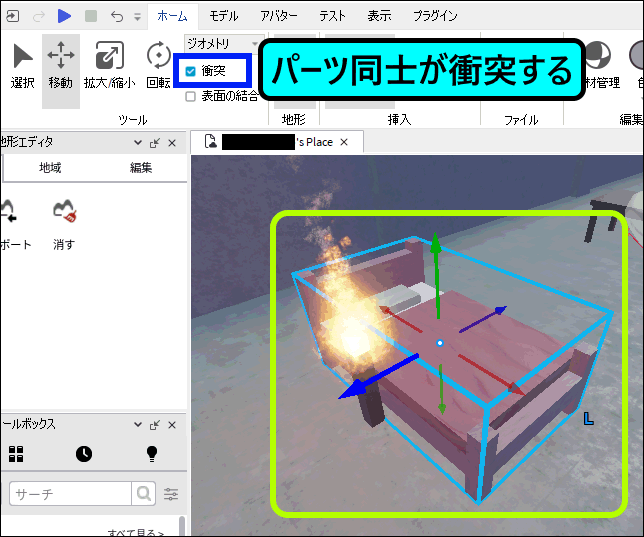
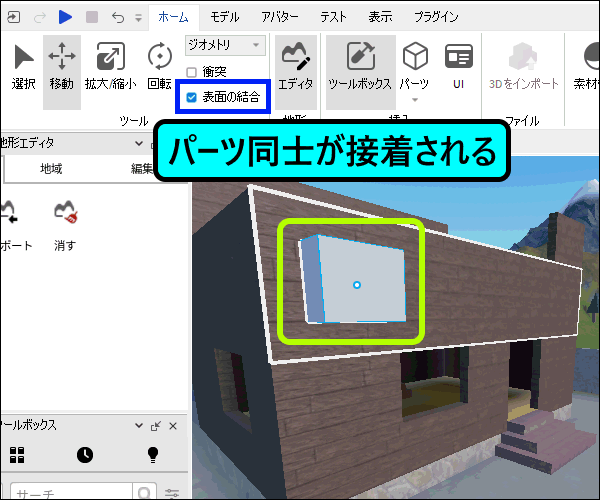
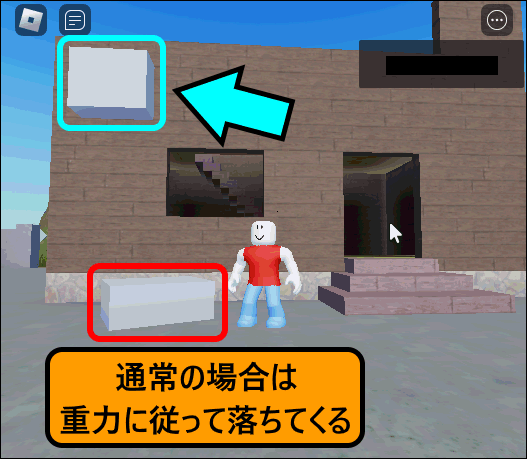
その他にも、特殊な形状のパーツを作成したり、パーツの色や材質を変更したりできます。
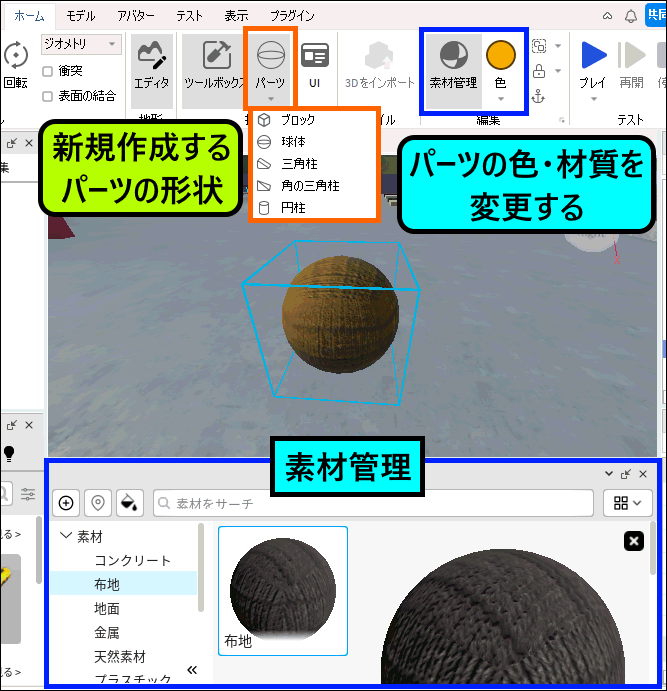
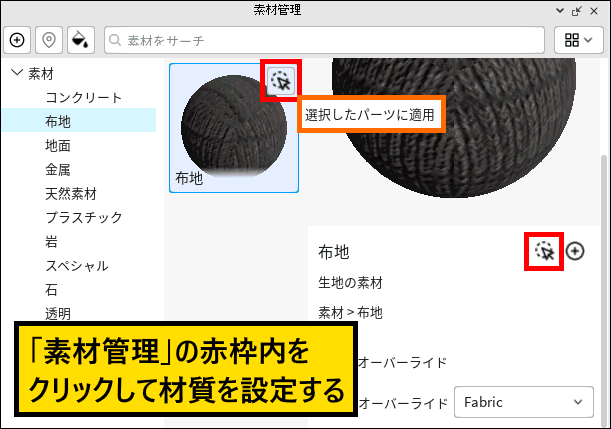
何もない空中に配置したい場合は、「アンカー」を使用します。
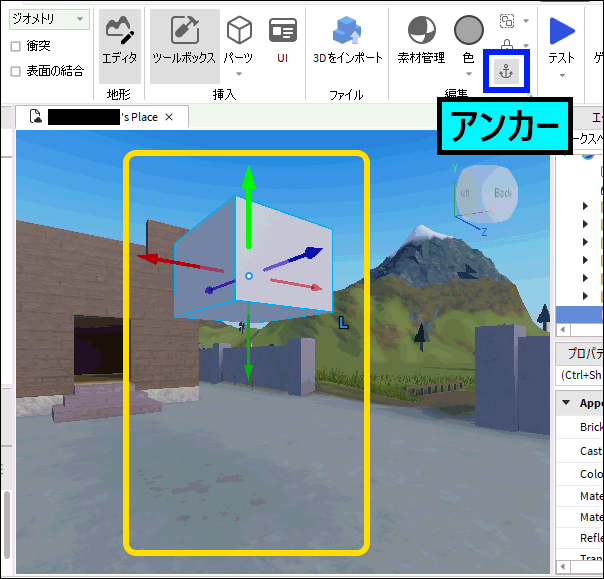
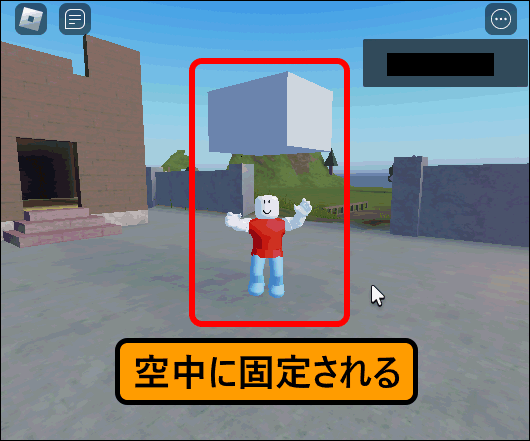
[モデル]では、さらに細かい操作ができ、
「軸の変更」や「エフェクトの追加」などの項目が使用できます。
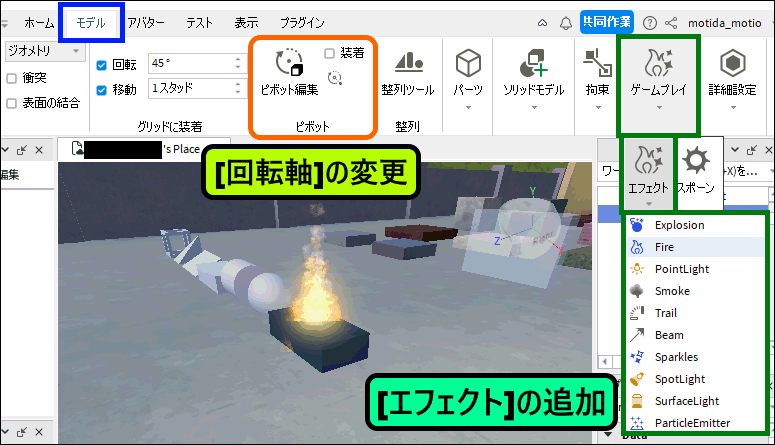
特殊な操作
グループ
複数のパーツを選択した状態で、
赤枠内をクリックすると「グループ」を作成することができます。
「グループ」とは、複数のパーツを1つにまとめる機能で、
この状態で選択すると、グループ内のパーツ全てが選択されます。
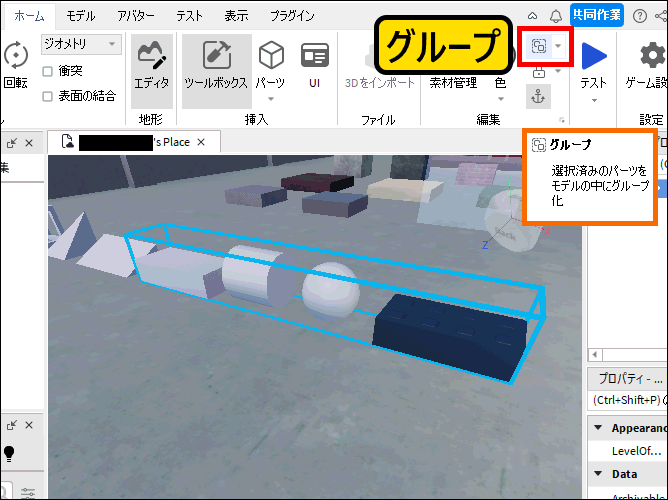
「alt」キーを押しながら選択すれば、グループの中から1パーツだけ選択できます。
パーツの確認・設定
ゲーム内にあるパーツは、「エクスプローラ」で確認することができます。
パーツを選択した場合、「プロパティ」に設定画面が表示され、
[詳細な配色] [透明度] [プレイヤーとの衝突判定]などが設定できます。
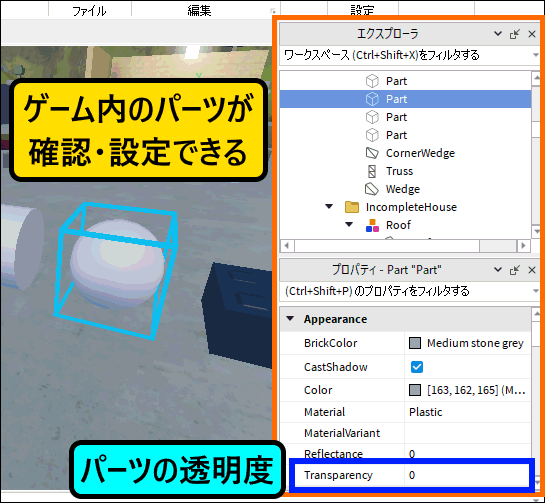
オブジェクト
パーツを作成する際、代わりに「オブジェクト」を作成することもできます。
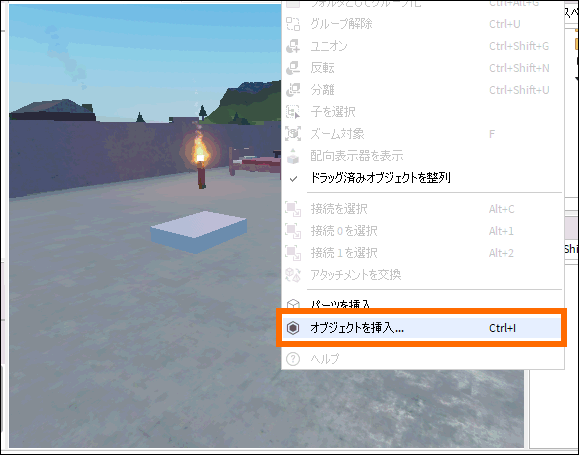
「オブジェクト」には、特殊なパーツ・エフェクト・機能などが用意されています。
文字が濃いオブジェクトは“推奨オブジェクト”と呼ばれ、
逆に文字が薄いオブジェクトは”非推奨オブジェクト”となっています。
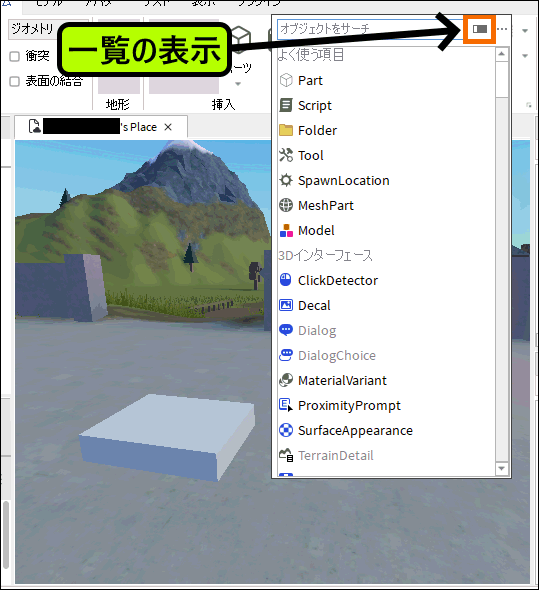
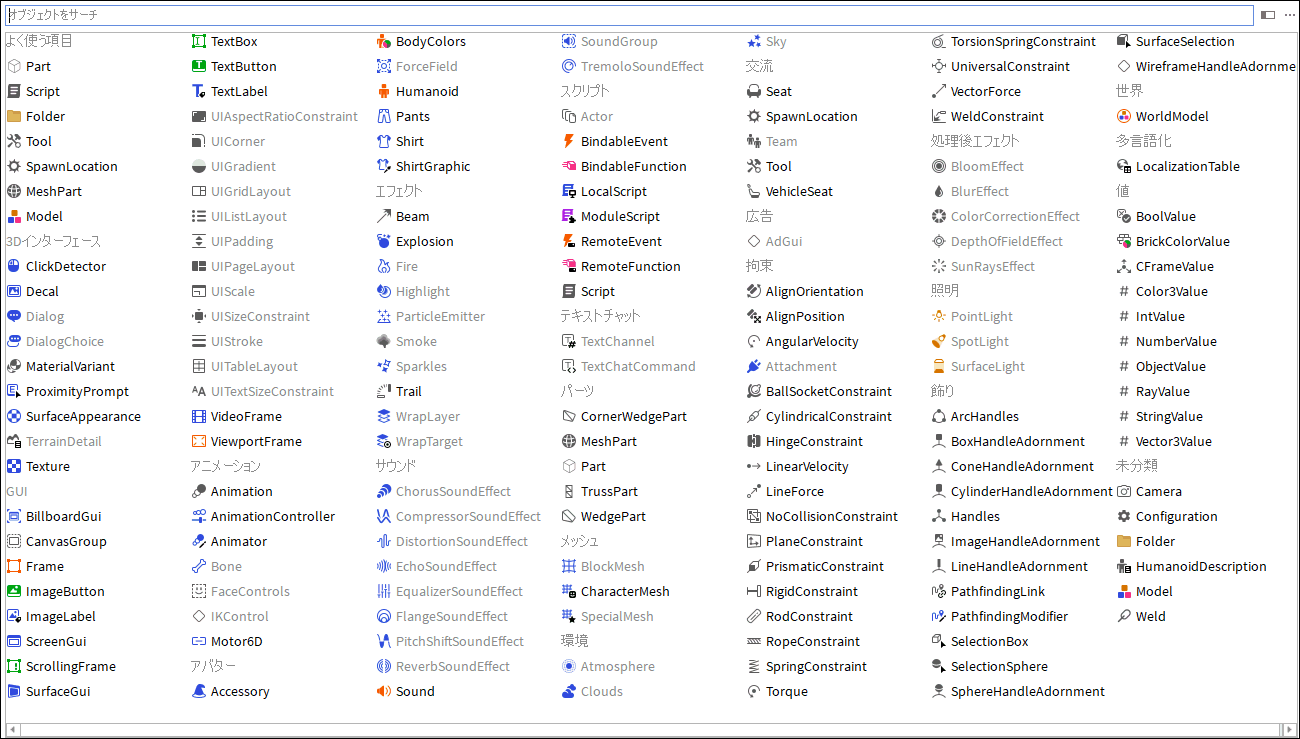
次回
今回は、「パーツ」の解説をしました。
パーツやオブジェクトを使用すれば、
「近づくと座れる椅子」「画像を表示する看板」「走行できる車」など、
複雑な物体も簡単に作成できるので、上手に活用してみてください
次回は、[スクリプト]の解説をしていきます。